Tất cả chuyên mục

Cho dù đang theo dõi chỉ đường hay tìm cách khám phá ảo một vị trí xa, Google Maps có rất nhiều công cụ hữu ích để trợ giúp bạn.
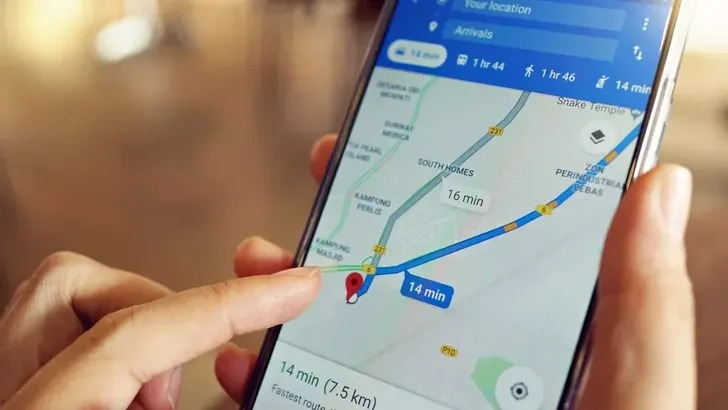
Nhưng cùng với các tính năng rõ ràng hơn của nó, Google Maps có thể thực hiện một số chức năng mà bạn không ngờ tới. Từ khả năng hóa trang cho “người dẫn đường” Pegman với nhiều loại trang phục cho đến việc xem một địa điểm trông như thế nào trong quá khứ, đây là 5 tính năng mà bạn có thể không ngờ tới trên Google Maps.
1. Hóa trang cho Pegman
Nếu truy cập Google Maps trên PC, bạn sẽ thấy một hình người nhỏ màu vàng nằm ở góc dưới cùng bên phải. Nhân vật này có tên là Pegman, và bằng cách nhặt và thả chúng vào bản đồ, bạn sẽ được tải vào Chế độ Street View nếu có tùy chọn.

Tuy nhiên, ở một số khu vực, Pegman sẽ trông hơi khác một chút. Nếu đi đến Cung điện Buckingham, Lâu đài Windsor hoặc Lâu đài Balmoral thì nó sẽ biến thành Nữ hoàng Elizabeth II (quốc vương hiện tại của Vương quốc Anh). Trong khi đó, du hành đến Hồ Loch Ness sẽ khiến Pegman biến thành một con quái vật kỳ lạ màu xanh lá với chiếc mũ trên đầu.
Có một số hóa trang khác, chẳng hạn như Pegman nhảy vào tàu vũ trụ khi kéo nó qua Area 51, và có lẽ còn nhiều thứ khác mà chúng ta chưa khám phá ra. Đã có lúc Pegman biến thành LEGO Minifigure trong LEGOLAND nhưng điều đó dường như đã bị loại bỏ.
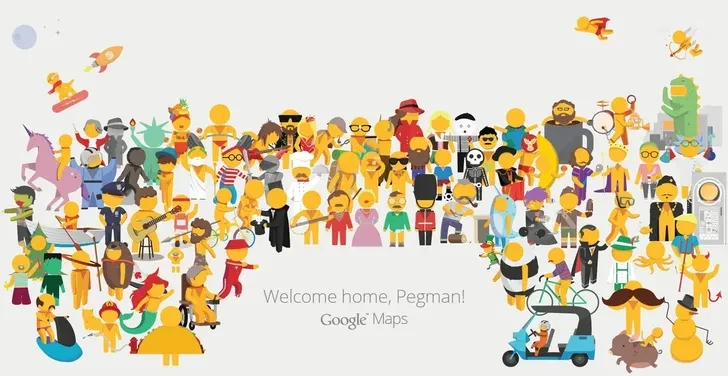
Lần tới, khi đang khám phá Google Maps, bạn hãy để ý xem Pegman biến thành gì.
2. Đo khoảng cách
Bạn có thể sử dụng Google Maps để đo khoảng cách giữa 2 điểm bất kỳ trên bề mặt Trái Đất, thậm chí bạn có thể tạo một tuyến đường gồm nhiều điểm để đo giữa nhiều địa điểm cùng một lúc.
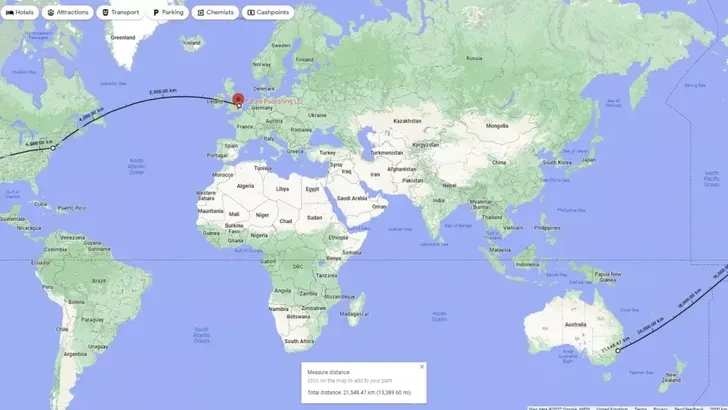
Cho dù bạn đang sử dụng PC hay smartphone, quá trình này cực kỳ đơn giản. Bạn có thể mở menu bằng cách nhấp chuột phải vào khoảng trống và chọn Đo khoảng cách (nếu đang sử dụng PC), hoặc chạm vào một điểm trên Maps bằng điện thoại của mình, chạm lại vào điểm đó rồi chọn Đo khoảng cách từ menu xuất hiện.
3. Nhớ nơi bạn đã đỗ xe
Tất cả những người thường xuyên lái xe ô tô đã đậu ở đâu đó thường sau đó sẽ quên chính xác vị trí này. Google Maps có thể giải quyết mọi rắc rối do mất chỗ đậu xe của bạn bằng cách cho phép bạn tạm thời lưu vị trí này để bạn có thể quay lại vị trí đó sau một khoảng thời gian.
Sau khi đã đỗ xe, bạn có thể mở Google Maps trên smartphone của mình và nhấn vào chấm màu xanh lam đánh dấu vị trí hiện tại của bạn. Thao tác này sẽ mở ra một menu nhỏ bao gồm Lưu đỗ xe làm tùy chọn thứ ba. Nhấn vào đó để lưu chỗ đậu xe của bạn trong Google Maps và sử dụng sau này.
Nếu tìm thấy đường quay lại mà không cần chỉ đường, bạn có thể xóa điểm bằng cách nhấn vào đó, chọn Thông tin khác -> Xóa (More info -> Clear) để xóa điểm đó.
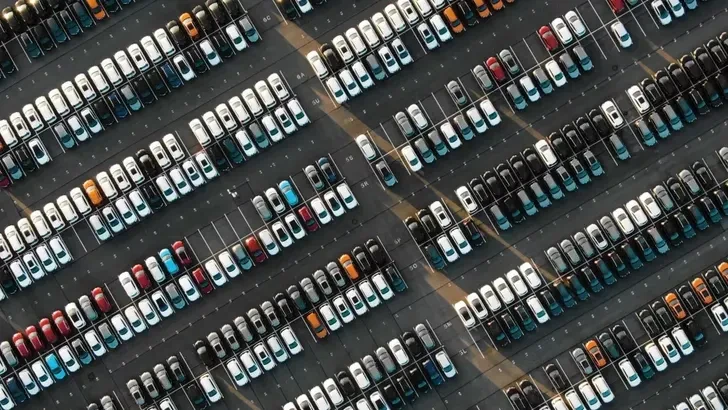
4. Giữ nhật ký những nơi bạn đến
Google sẽ không chỉ nhớ những địa điểm bạn yêu cầu mà còn thực sự lưu lại nhật ký về những nơi bạn đã đến bằng smartphone của mình (miễn là đã cài đặt ứng đụng).
Bằng cách mở ứng dụng Google Maps, chạm vào ảnh hồ sơ của bạn, sau đó chọn Dòng thời gian của bạn (Your Timeline), bạn có thể cuộn ngược lịch để xem lộ trình về thời gian và địa điểm mà bạn đã đi vào một ngày cụ thể.
Trong trường hợp không muốn ứng dụng theo dõi như vậy, bạn có thể tắt tính năng này. Mở lại trang Timeline và nhấn vào nút menu (3 chấm) nằm ở góc trên cùng bên phải. Chọn Cài đặt và quyền riêng tư -> Cài đặt vị trí (Settings and privacy -> Location settings). Tại đây, bạn có thể bật và tắt Lịch sử Vị trí (Location History), xóa mọi Lịch sử Vị trí (Location History) của mình hoặc chỉ xóa dữ liệu khỏi một nhóm ngày cụ thể.
Bạn thậm chí có thể cài đặt để lịch sử vị trí tự động bị xóa sau một khoảng thời gian nhất định.
Tuy nhiên, nếu bạn chọn tiếp tục bật tính năng này, nó có thể mang đến một số lợi ích. Nếu muốn nhớ nơi bạn đã đến trong chuyến du lịch của bạn hoặc tên của quán cà phê đã ghé thăm, thì công cụ Timeline có thể giúp bạn nhớ ra bằng cách hiển thị cho bạn biết bạn đã ở đâu vào một ngày nhất định.
5. Đưa bạn quay ngược thời gian
Google Maps có thể giúp bạn xem những địa điểm trông như thế nào trong quá khứ. Bạn chỉ cần truy cập vào chế độ Street View và ở góc trên cùng bên trái (trên PC), bạn sẽ thấy ngày chụp ảnh hiện tại. Bằng cách nhấn vào nút này, bạn có thể cuộn ngược lại những năm trước để xem vị trí đó trông như thế nào tại các mốc thời gian khác trong thập kỉ qua hoặc lâu hơn.
Tính năng này chủ yếu dành cho các chế độ xem từ những con đường, thay vì hình ảnh do người dùng tải lên, và phạm vi thời gian bạn có thể “du hành” sẽ khác nhau.

Một số địa điểm, như Quảng trường Thời đại ở New York, có thể được khám phá vào hơn hàng tá mốc thời gian khác nhau trong thập kỉ qua. Trong khi đó, địa điểm Yorkshire Dales ở Vương quốc Anh mới chỉ được Google ghé thăm một lần, suốt từ năm 2009 cho đến nay.
Ý kiến ()